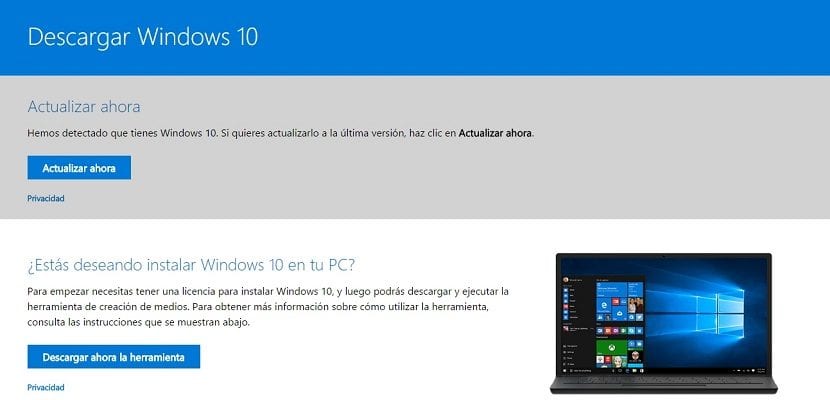Мада Није пронађен ниједан производ. наставља да расте у погледу броја корисника, још увек није најкоришћенији Мицрософт оперативни систем на свету. Виндовс 7 се и даље појављује на првом месту лествице, а да нико и ништа није у стању да га помери, упркос многим напорима које је предузела компанија коју је предводио Сатиа Наделла. Сигурно је један од разлога који утичу на то што се и даље може бесплатно добити путем ИСО формата.
Данас су три најпопуларнија оперативна система на тржишту Виндовс 10, Виндовс 7 и Виндовс 8, који су доступни за бесплатно преузимање. Ако вам је потребна било која од три верзије софтвера, данас ћемо вам показати како на једноставан и брз начин бесплатно преузети Виндовс 10, 8.1 и 7 у ИСО формату. Наравно, пре него што започнете да их преузмете, прочитајте овај чланак у потпуности и може вам уштедети пуно времена јер за преузимање морате у неким случајевима испунити одређене захтеве. Ако се не придржавате њих, жао нам је што вам морамо рећи да ћете морати да одете на касу, а ја ћу потрошити неколико евра да купим ваш нови оперативни систем.
Како преузети Виндовс 10 ИСО
Преузимање верзије оперативног система Виндовс у ИСО формату обично је врло једноставно, осим у случају да је Мицрософт укинуо верзију коју тражимо. Наравно, не брините јер није немогуће преузети, као што ћемо видети касније са Виндовсом 7.
У случају Виндовс 10, све што треба да урадите је да приступите Мицрософтова веб локација за преузимање Виндовс 10. Кад стигнете тамо, само користите дугме „Преузми алат сада“ што ће нам омогућити приступ чаробњаку за стварање медија Виндовс 10. Наћи ћете екран идентичан ономе приказаном доле;
Једном када се алат преузме, морамо га извршити и када се прихвати лиценца за употребу, морамо означити опцију „Направите инсталациони медиј за други рачунар“. Сада морамо уклонити ознаку из поља „Користи препоручене опције за овај рачунар“, одабрати језик, издање Виндовс 10 и архитектуру коју ће рачунар користити тамо где ћемо инсталирати оперативни систем. Имајте на уму да функције које одаберете морају да буду у складу са Виндовс 10 лиценцом коју имате. На пример, не би требало да бирате верзију Виндовс 10 Ентерприсе, ако је она коју сте купили Виндовс 10 Хоме од тада почињу проблеми са којима нико не жели да се сусреће.
Ако сте изабрали одговарајуће опције, биће време да одаберете медиј који ћемо користити. У нашем случају желимо да добијемо Виндовс 10 у ИСО формату, па морамо означити опцију „ИСО датотека“, кликом на следеће дугме да бисмо завршили поступак и да би креирало стварање ИСО слике.
Имајте на уму да упркос чињеници да је преузимање врло једноставно и бесплатно, морате имати кључ производа да бисте активирали Виндовс 10, иначе ваш нови оперативни систем неће бити активиран са оним што то значи.
Како преузети Виндовс 8.1 ИСО датотеку
Начин преузмите Виндовс 8.1 ИСО датотеку Прилично је сличан оном у оперативном систему Виндовс 10, иако постоји главна разлика која је нико други до страница са које ћемо преузети ИСО, јер очигледно то не може бити исто јер су то два потпуно различита оперативна система.
Да бисте преузели Виндовс 8.1 ИСО датотеку, морате приступити веб за преузимање оперативног система Виндовс 8.1 коју је Мицрософт посебно створио и одакле бисте требали да преузмете алатку, као што смо то урадили са Виндовсом 10. Једном преузмите је, покрените је као администратор.
Од овог тренутка морамо одабрати језик, издање Виндовс 8.1 и архитектуру процесора. Када завршите, кликните на Нект и на крају проверите опцију „ИСО датотека“ и дајте јој да заврши процес тако да Виндовс 8.1 ИСО датотека почне да се креира. Запамтите поново да ће вам требати кључ производа да бисте могли да користите Виндовс 8.1 на више или мање нормалан начин.
Како легално преузети Виндовс 7 у ИСО формату
Ако још увек имате прозори КСНУМКС инсталиран на вашем рачунару, не брините, јер је оперативни систем компаније са седиштем у Редмонду и даље најчешће коришћен упркос времену на тржишту и заостајању Виндовс 8 и Виндовс 10. Нажалост, биће мало теже за вас преузимање ИСО датотеке.
У овом случају морамо приступити Преузмите веб локацију са сликама диска за Виндовс 7 (ИСО датотеке) креирао Мицрософт.
Дошли смо до ове тачке, занимљиво је то памтити Виндовс 7 више нема званичну техничку подршку, или шта је исто, Мицрософт је укинуо овај оперативни систем. То значи, објашњено на једноставан начин, да бисмо са овим оперативним системом могли бити рањивији него иначе, а такође нећемо имати алат помоћу којег можемо створити ИСО слику или инсталациони медијум.
Први проблем на који наилазимо је тај што ће од нас тражити кључ производа који морамо унети и верификовати. Поред тога, и као што је теоретски требало да смо већ надоградили на Виндовс 10, а више не постоји техничка подршка за Виндовс 7, неки кључеви производа неће радити па нећемо моћи да преузмемо ИСО датотеку.
У случају да ваш кључ производа испуњава утврђене захтеве, моћи ћете да одаберете језик и архитектуру оперативног система, показујући вам оквир из којег ћете моћи да преузмете Виндовс у ИСО формату.
Да ли сте успешно преузели ИСО датотеку оперативног система који сте желели?. Реците нам у простору резервисаном за коментаре на овај пост или путем било које друштвене мреже на којој смо присутни. Такође нам реците да ли сте имали било каквих питања или проблема, а ми ћемо покушати да вам пружимо помоћ како бисмо могли да их решите.